win7番茄花园怎么定时关机|win7电脑定时关机的方法
时间:2017-04-18 来源:互联网 浏览量:
我们在使用电脑的时候,有时候需要离开,但是电脑上还有一些操作未完成,如果说能够在这些操作完成后电脑就自动关机是最好的,对此我们可以使用Windows系统中的定时关机功能来实现。接下来一起看看win7番茄花园怎么定时关机。
win7番茄花园中自带了一个电源控制的程序,在C:\windows\system32\目录下有一个Shutdown.exe程序,该程序就是控制电源的,定时关机可以通过它来实现,当然你不可以双击直接打开它,该程序是控制台程序,运行的时候是需要带参数的,最简单的方法就是在运行框中来运行该程序完成自定义的定时关机命令。下面一起来看看Windows7系统利用Shutdown.exe程序快速定时关机的具体设置吧!
win7电脑定时关机的方法:
1、按 WIN+R 打开运行框,你也可以点击开始菜单来打开运行对话框;
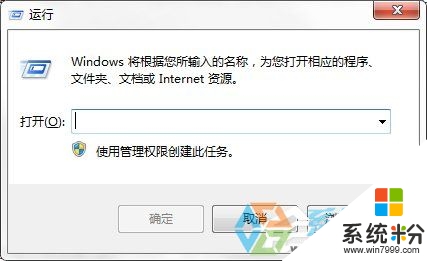
2、在运行框中输入以下命令然后回车来实现定时关机;
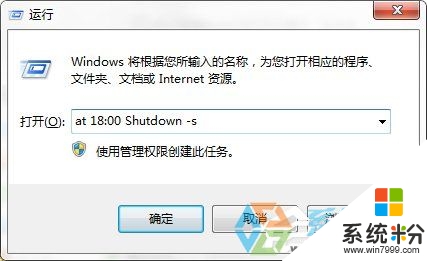
如:我要在18点自动关机 命令方式:at 18:00 Shutdown -s
如:我想要在30分钟后关机 命令方式:Shutdown.exe -s -t 1800 (数值1800为毫秒3600为一小时)
3、如果输入命令后你想解除定时关机,可以在运行框中输入 Shutdown.exe -a;
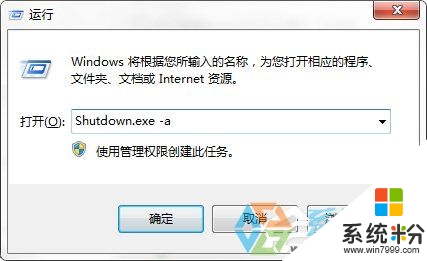
【win7番茄花园怎么定时关机】这就跟大家分享完了,希望以上的教程能帮到有需要的用户,还有其他的操作系统下载后使用的疑问,或者其他的电脑系统使用技巧需要了解,都欢迎上系统粉查看。
我要分享:
相关教程
- ·怎么设置番茄花园Win7电脑开机密码输错3次自动锁定 如何设置番茄花园Win7电脑开机密码输错3次自动锁定
- ·win7电脑定时关机怎么设置,win7定时关机的方法
- ·番茄花园win7系统在开机进入桌面后显示iertutil.dll丢失时怎样处理 番茄花园win7系统在开机进入桌面后显示iertutil.dll丢失时处理的方法有哪些
- ·win7定时关机怎么设置,win7定时关机的方法
- ·番茄花园win7登机密码如何破解 破解番茄花园win7登机密码的方法
- ·在线看视频时番茄花园Win7电脑出现一卡一卡现象怎么处理 在线看视频时番茄花园Win7电脑出现一卡一卡现象处理得方法
- ·win7系统电脑开机黑屏 Windows7开机黑屏怎么办
- ·win7系统无线网卡搜索不到无线网络 Win7电脑无线信号消失怎么办
- ·win7原版密钥 win7正版永久激活密钥激活步骤
- ·win7屏幕密码 Win7设置开机锁屏密码的方法
Win7系统教程推荐
- 1 win7原版密钥 win7正版永久激活密钥激活步骤
- 2 win7屏幕密码 Win7设置开机锁屏密码的方法
- 3 win7 文件共享设置 Win7如何局域网共享文件
- 4鼠标左键变右键右键无法使用window7怎么办 鼠标左键变右键解决方法
- 5win7电脑前置耳机没声音怎么设置 win7前面板耳机没声音处理方法
- 6win7如何建立共享文件 Win7如何共享文件到其他设备
- 7win7屏幕录制快捷键 Win7自带的屏幕录制功能怎么使用
- 8w7系统搜索不到蓝牙设备 电脑蓝牙搜索不到其他设备
- 9电脑桌面上没有我的电脑图标怎么办 win7桌面图标不见了怎么恢复
- 10win7怎么调出wifi连接 Win7连接WiFi失败怎么办
最新Win7教程
- 1 win7系统电脑开机黑屏 Windows7开机黑屏怎么办
- 2 win7系统无线网卡搜索不到无线网络 Win7电脑无线信号消失怎么办
- 3 win7原版密钥 win7正版永久激活密钥激活步骤
- 4win7屏幕密码 Win7设置开机锁屏密码的方法
- 5win7怎么硬盘分区 win7系统下如何对硬盘进行分区划分
- 6win7 文件共享设置 Win7如何局域网共享文件
- 7鼠标左键变右键右键无法使用window7怎么办 鼠标左键变右键解决方法
- 8windows7加密绿色 Windows7如何取消加密文件的绿色图标显示
- 9windows7操作特点 Windows 7的特点有哪些
- 10win7桌面东西都没有了 桌面文件丢失了怎么办
